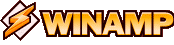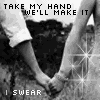အရင္က Yahoo Messenger ကို အဓိကထားသံုးျဖစ္ခဲ့ေပမယ့္ Gtalk Messenger ေပၚလာၿပီးေနာက္ပိုင္းမွာ Gtalk ကိုပဲ အဓိက သံုးျဖစ္ေနခဲ့တယ္။ Gtalk က ေပါ့ေပါ့ပါးပါးရွိတယ္၊ အသံၾကည္တယ္၊ တျခား Fancy Features ေတြ မပါဘူး။ သူ ့ရဲ့ Message Window က ေသးေသးေလးဆိုေတာ့ အလုပ္မွာ သံုးရင္လည္း လူသိပ္မသိႏိုင္ေတာ့ သံုးရတာ အဆင္ေျပတယ္။ ကၽြန္မနဲ ့ ရင္းႏွီးတဲ့ သူငယ္ခ်င္းတခ်ိဳ ့ကေတာ့ Yahoo နဲ ့ MSN ကိုပဲ အဓိကထားသံုးေနၾကတုန္းပဲ။ ဒီေတာ့ သူတို ့ေတြကို ေျပာစရာရွိတဲ့အခါေတြမွာဆို သူတို ့ရွိမယ့္ Messenger ေတြ ကို ၀င္ရေတာ့တယ္။ သူငယ္ခ်င္းေတြကို ဘာလို ့ Gtalk မသံုးတာလဲလို ့ ေမးလိုက္ေတာ့ Gtalk မွာ တျခား Messager ေတြမွာလို ့ စကားမေျပာခ်င္တဲ့သူေတြကို မေျပာပဲေနလို ့ ရေအာင္ Hide (invisible) လုပ္တဲ့ Feature နဲ ့ ကြန္ျပဴတာနားမွာ မရွိဘူးဆိုတဲ့ Idle(Away) Status ေျပာင္းထားလို ့ရတဲ့ Feature ေတြ မပါဘူး။ ကိုယ္မေျပာခ်င္လည္း လူမွဳ့ေရးေတြ၊ အားနာတာေတြ နဲ ့စကားျပန္ေျပာ ေနရတာေတြ ရွိတယ္္။ ဒါေတြေၾကာင့္ ျမန္မာျပည္ကလူေတြနဲ ့စကားေျပာဖို ့ရွိမွသာ Gtalk ကို ၀င္တယ္တဲ့။ မဟုတ္ရင္ ၀င္မထားဘူးတဲ့။
ဒါနဲ ့ Gtalk နဲ ့ ပတ္သက္ၿပီး ကၽြန္မ သိတာေလးေတြ သူငယ္ခ်င္းကို ေျပာျပျဖစ္တယ္။ အခုအခ်ိန္အထိေတာ့ Gtalk မွာ Idle Status ေျပာင္းထားလို ့ရတာနဲ ့ Invisible လုပ္ထားတဲ့ Features ေတြ Default အေနနဲ ့ မပါေသးပါဘူး။ ဒါေပမယ့္ အဲ့လို လုပ္ခ်င္ရင္ လုပ္လို ့ရတဲ့နည္းေတြရွိပါတယ္။ နည္းနည္းေတာ့ အလုပ္ပိုရွဳပ္သြားတာေပါ့။
Idle (Away) လုပ္ဖို ့ကေတာ့ သိပ္ မခက္ခဲပါဘူး။ အလြယ္ဆံုးနည္းကေတာ့ "
gAlwaysIdle" ဆိုတဲ့ Software တစ္ခုကို သြင္းထားလိုက္တာပါပဲ။ အဲ့ဒီ Software ေလးကို သြင္းလိုက္ရင္ အခုလက္ရွိ ကၽြန္မတို ့ သံုးေနတဲ့ Gtalk မွာပဲ Normal Idle , Always Idle နဲ ့Never Idle ဆိုၿပီး Status ေလးေတြေရြးဖို ့ ေပၚလာပါလိမ့္မယ္။ Task Bar ေပၚက Gtalk Icon မွာ Right Click လုပ္ၾကည့္လိုက္ရင္ေတြ ့မွာပါ။ ကို္ယ္အလိုရွိတဲ့ Status ကို ေရြးၿပီး သံုးလို ့ရပါတယ္။

တစ္ခုရွိတာက Always Idle Status ကို ေရြးထားေပမယ့္ တစ္ေယာက္ေယာက္နဲ ့ စကားေျပာေနတဲ့အခ်ိန္ (voice chat) ဆိုရင္ေတာ့ ကိုယ့္ရဲ့ Status က Available အေျခအေနကိုပဲ ျပေနပါလိမ့္မယ္။
ေနာက္တစ္ျခား တစ္နည္းကေတာ့ Gtalk Messenger မသံုးပဲ Multi-protocol instant messaging Software ေတြ ျဖစ္တဲ့ Pidgin (Gaim), iChat, Miranda, Psi and Trillian Pro စတာေတြကို Login ၀င္ၿပီး ကိုယ္လိုခ်င္တဲ့ Status ကိုေျပာင္းထားတာပါ။ ဒီနည္းကိုသံုးရင္ေတာ့ Voice Chat လုပ္လို ့မရပါဘူး။ Gtalk Messenger ကို သံုးမွသာ Voice Chat Feature ကို သံုးလို ့ရႏိုင္ပါတယ္။
Hide (Invisible) လုပ္ဖို ့ အတြက္ေတာ့ ကၽြန္မသိသေလာက္ဆိုရင္ အခုအခ်ိန္အထိ ရိုးရိုး Gtalk Messenger ကိုသံုးၿပီး Login ၀င္ထားတဲ့ အခါေတြမွာဆို လုပ္လို ့ မရပါဘူး။ တျခား Multi-protocol IM ေတြသံုးၿပီး လုပ္ရင္ေတာ့ ရပါတယ္။ အင္တာနက္ေပၚမွာ ရွာေတြ ့တဲ့ နည္း တစ္ခုကေတာ့ PSI ကို သံုးၿပီး လုပ္တာပါ။ ကၽြန္မကေတာ့ အဲ့ဒီနည္းကို တစ္ခါမွ စမ္းမၾကည့္ဖူးဘူး။ အဲ့ေလာက္ အလုပ္ရွုပ္မခံခ်င္တာလည္း ပါတယ္ေလ။ ဒါေပမယ့္ စိတ္၀င္စားသူေတြ စမ္းၾကည့္ခ်င္တယ္ဆို ဒီေအာက္က Video နဲ ့ Instruction ေတြကို ၾကည့္ၿပီး လိုက္လုပ္ၾကည့္လို ့ ရပါတယ္။
Mutiple ID Login လုပ္တာက အေတာ္ေလးလြယ္ ပါတယ္။ အေတာ္မ်ားမ်ားလည္း သိၾကမယ္ထင္ပါတယ္။ ကြန္ျပဴတာ တစ္ခုတည္းကေန ရိုးရိုး Gtalk Messenger ကိုသံုးၿပီးပဲ User အမ်ားၾကီး၀င္လို ့ရေအာင္ ဆိုရင္
- ပထမဆံုး Gtalk Shortcut ကို Desktop ေပၚမွာ ထားရပါမယ္။
- အဲ့ဒီ Gtalk Shortcut Icon ေပၚမွာ Right Click လုပ္ၿပီး Properties ကိုေရြးၿပီးရင္ Shotcut Tap က Target မွာ ျပေနတဲ့ GoogleTalk exe ရွိေနတဲ့ line ရဲ့ေနာက္မွာ /nomutex ဆိုတာေလးကို ထည့္လိုက္ၿပီး Save လုပ္လိုက္ရင္ ရသြားၿပီ။

Gtalk ကို တျခား ID တစ္ခုနဲ ့ ၀င္ခ်င္တိုင္း Desktop ေပၚမွာရွိေနတဲ့ Gtalk Shortcut ကို click လုပ္လိုက္။ ေနာက္ Gtalk Window တစ္ခုေပၚလာမယ္။ ဒါဆို ကြန္ျပဴတာတစ္ခုတည္းကိုသံုးၿပီး အလကားရတိုင္း ဖြင့္ထားသမွ် Gtalk Account အကုန္လံုးနဲ ့ တစ္ၿပိဳင္နက္ Login ၀င္လို ့ရသြားတယ္။